wordmark.itとは、パソコン内にインストールされているフォントをブラウザ上で一覧表示することができるWebサービスです。文字と背景の色の反転・アルファベットの場合の大文字と小文字の表示変更・文字の大きさの変更などの機能も付いていて、文章作成中のフォント変更の際にスムーズにフォント(font)を選択することができる便利なツールです。
wordmark.it:アクセス
まずは、下記URLよりwordmark.it公式サイトにアクセスします。
http://wordmark.it/
目次
フォントの一覧表示
wordmark.it公式サイトにアクセスしたら、フォントを比べたい文字を入力します。なお、入力する文字は日本語でも入力することができます。
1.文字の入力
wordmark.it公式サイトの「enter a word or a phrase」と表示された入力欄に、文字を入力して「Enter」キーを押します。すると、フォントの一覧の一部が表示されます。
2.全フォントの表示
全てのフォントを表示するには、表示された一部のフォント一覧を下にスクロールします。すると、全フォントが表示されます。
文字と背景の色の反転
wordmark.itでは通常、文字が黒で背景が白で表示されますが、この色を反転して文字を白で背景を黒で表示することもできます。
1.反転アイコンの表示
フォントの一覧表示画面より、左上にある「●●●」にカーソルを合わせます。すると、一番左の「●」が三日月マークの反転アイコンに変わります。
2.反転の実行
三日月マークの反転アイコンをクリックすると、表示されているフォントの文字と背景の色が反転し、反転アイコンが太陽マークのアイコンに変わります。
3.反転を戻す
太陽マークに変わった反転アイコンをクリックすると、元の文字が黒で背景が白のフォントに戻ります。
大文字と小文字の表記変更
wordmark.itでは入力する文字がアルファベットに限り、大文字と小文字の表記をワンクリックで変更することができます。
1.全て小文字で表示
フォントの一覧表示画面より、入力欄の右端にある「aa」をクリックします。すると、表示されているすべてのフォントの文字が、すべて小文字で表示されます。
2.頭文字だけ大文字で表示
フォントの一覧表示画面より、入力欄の右端にある「Aa」をクリックします。すると、表示されているすべてフォントの文字が、頭文字だけ大文字で他の文字が小文字で表示されます。
3.全て大文字で表示
フォントの一覧表示画面より、入力欄の右端にある「AA」をクリックします。すると、表示されているすべてのフォントの文字が、すべて大文字で表示されます。
文字の大きさの変更
wordmark.itでは、表示しているフォントの大きさを変更することもできます。
1.フォントサイズを小さくする
フォントの一覧表示画面より、左上にある「●●●」にカーソルを合わせます。すると、真ん中の「●」が「-」マークのアイコンに変わります。そのアイコンをクリックするごとに、フォントサイズが小さくなっていきます。
2.フォントサイズを大きくする
フォントの一覧表示画面より、左上にある「●●●」にカーソルを合わせます。すると、一番右の「●」が「+」マークのアイコンに変わります。そのアイコンをクリックするごとに、フォントサイズが大きくなっていきます。
フォントのピックアップ
wordmark.itでは、気になったフォントだけをピックアップして比較することもできます。
1.フォントの選択
フォントの一覧表示画面より、ピックアップしたいフォントをクリックして選択します。選択したフォントはもう一度クリックすると、選択が解除されます。
2.フォントの比較
比較したいフォントをすべて選択したら、フォントの一覧表示画面の右上にある「Filter selected」をクリックします。すると、選択したフォントだけの一覧が表示され、「Show all fonts」をクリックすると元の全フォント一覧に戻ります。
wordmark.itのまとめ
自分のパソコンでインストールされているフォントをブラウザ上に一覧で表示してくれるWebサービス「wordmark.it」を紹介しました。文字を入力してEnterキーを押すだけの簡単操作でフォントが一覧表示されます。色の反転やアルファベットの大文字・小文字の変更、フォントサイズの変更など表示方法もいろいろ変えられて、文章作成中にフォント変更する際にとても便利です。
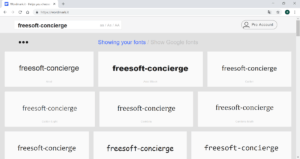
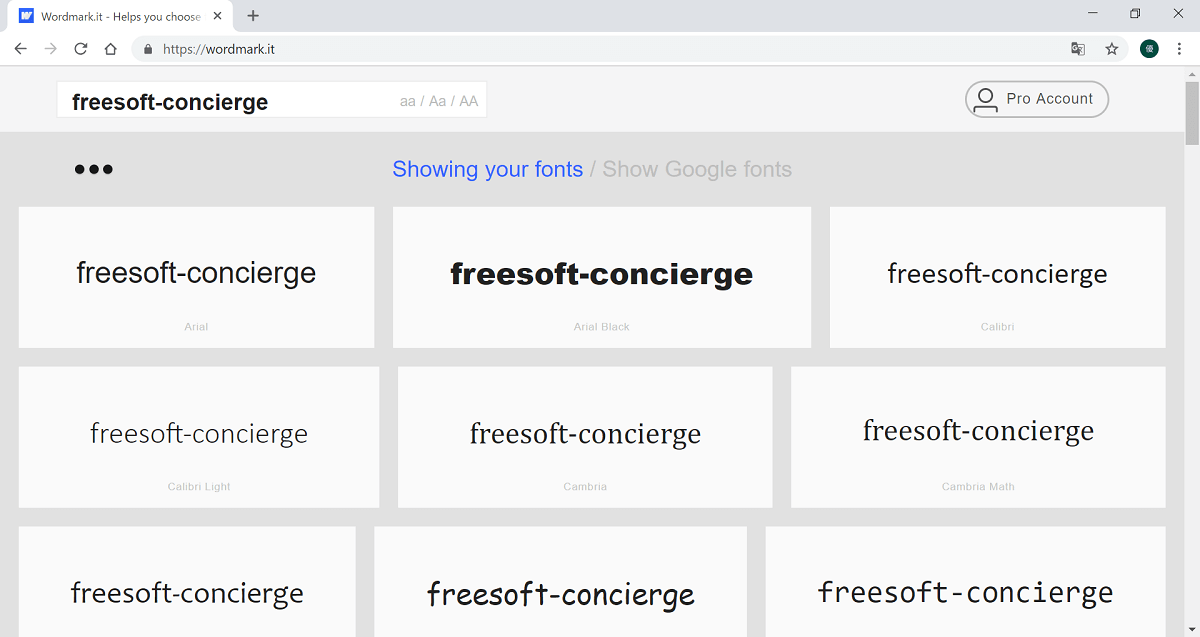
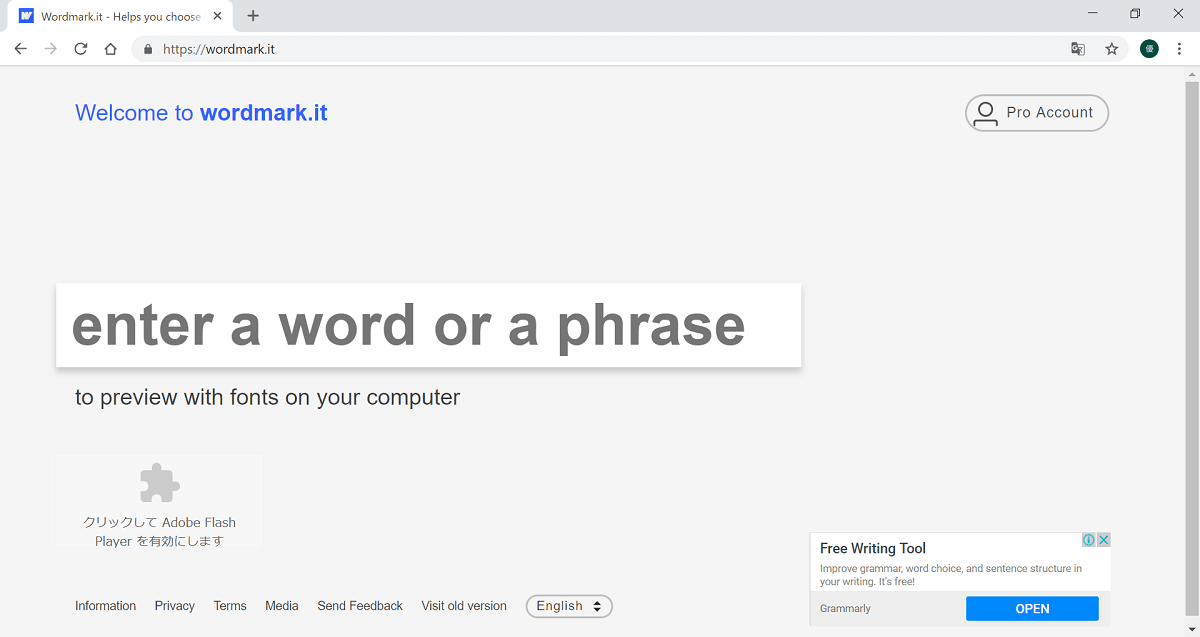
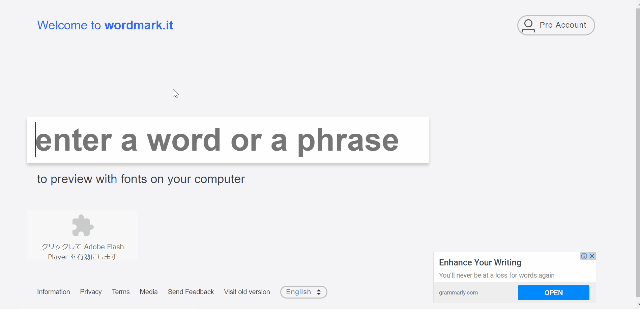

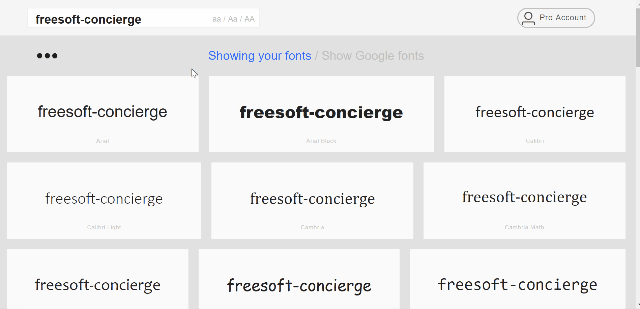
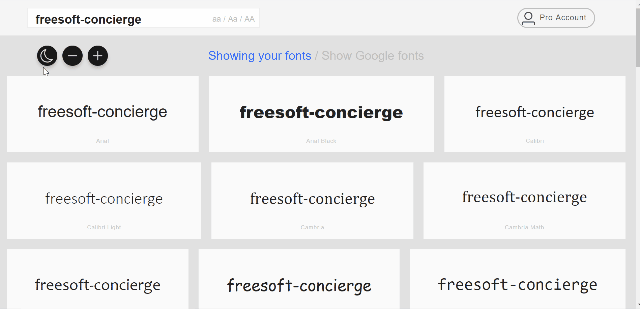
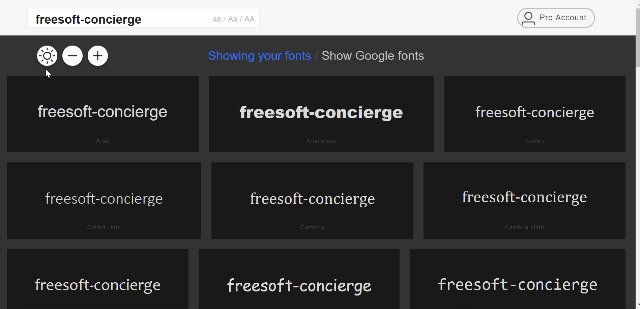
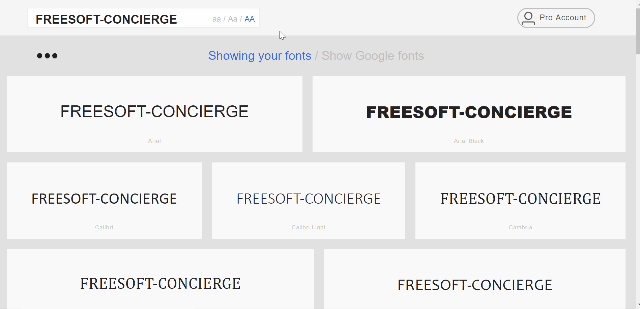
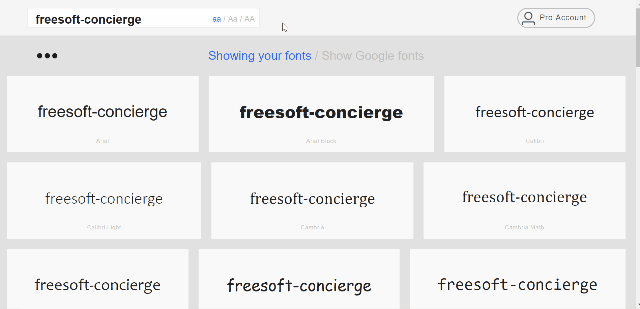
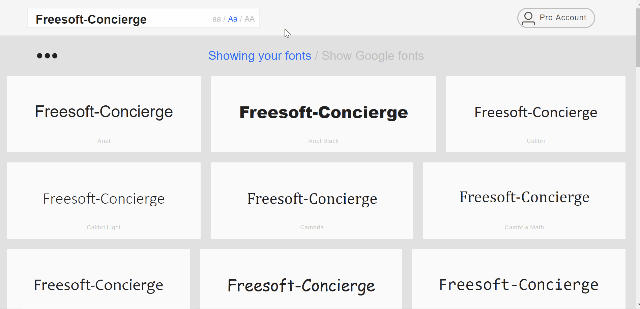
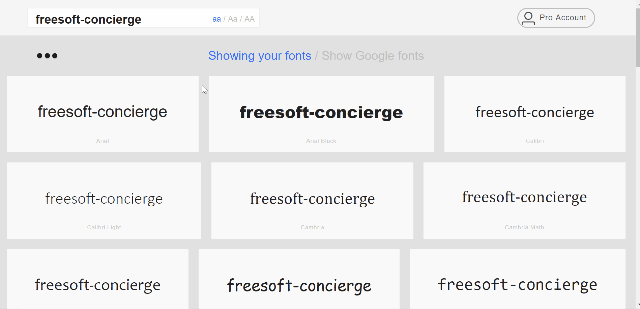
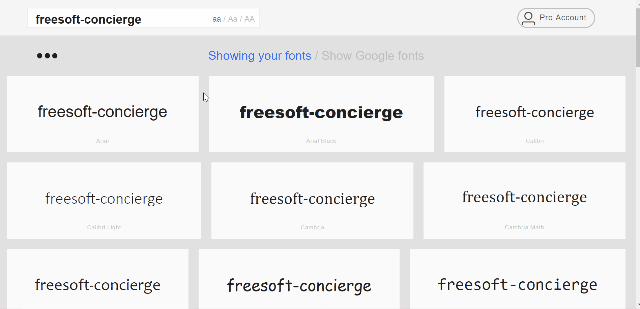
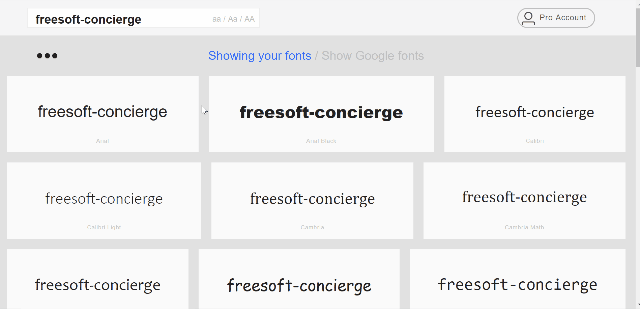
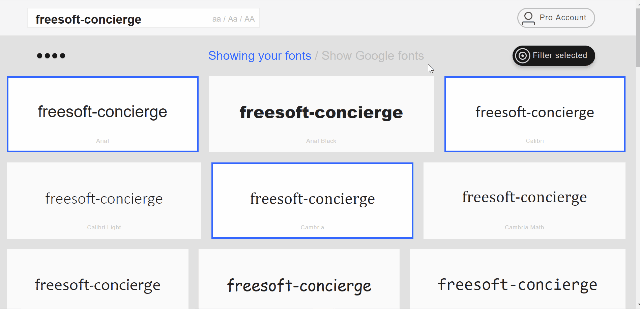
-3.jpg)




